Recenzja KineMaster | Edytor wideo, którego nie możesz zignorować
Zadowolony:

Jeśli istnieje jeden gatunek, który został wypełnionymnóstwo aplikacji, musi to być sekcja Edycja wideo. Wystarczy wyszukać w Play Store niezliczone aplikacje do edycji wideo. Co więcej, wszystkie te aplikacje uzyskały całkiem dobrą ocenę i kilka dobrych recenzji. Wszystkie te rośliny są ziarnem wątpliwości w świadomości użytkowników. I dlatego ostatecznie prowadzi to do zagmatwanego scenariusza, na którą aplikację powinni się zadowolić.
Cóż, aby zminimalizować to twoje zamieszanie, mywypróbował kilka aplikacji do edycji wideo i odkrył, że Kinemaster z łatwością wykonuje większość podstawowych funkcji. Chociaż niektóre dodatkowe funkcje mogą wymagać trochę pieniędzy, podstawowe funkcje nie wymagają ani grosza. Więc bez zbędnych ceregieli sprawdźmy, co ma do zaoferowania cała aplikacja, jej interfejs, interfejs użytkownika i listę funkcji.
↑ Co to jest KineMaster?
KineMaster to w pełni funkcjonalny profesjonalny film wideoedytor dla Androida, obsługujący wielowarstwowe wideo, obrazy i tekst z najnowocześniejszym cięciem i przycinaniem, możesz mieć wielościeżkowy dźwięk, kontrolę obwiedni głośności, przejścia 3D, klucz chrominancji, animacje, efekty, VFX i wiele więcej dla wolny.
↑ Interfejs aplikacji i użyteczność
Po uruchomieniu aplikacji jesteś witany trzemaopcje: aby utworzyć nowy film, uzyskać dostęp do kanału aplikacji w YouTube lub przeglądać sklep, aby znaleźć między innymi dodatkowe style czcionek, motywy, animacje, zasoby. Jeśli używasz tej aplikacji po raz pierwszy, możesz pominąć tę sekcję zasobów i dotknąć środkowej ikony, aby rozpocząć projekt.
↑ Podstawy
Na początek musisz wybrać plikproporcje filmu - 16: 9 oferuje tryb poziomy, 9:16 tryb pionowy lub niestandardowy 1: 1. Kolejne menu dzieli ekran na dwie połowy: to górna część, na której powinieneś się teraz skupić. Wybierz żądane wideo (lub filmy), na których chcesz wykonać działanie. Cały wybór zostanie umieszczony w dolnej połowie. Możesz wybrać dowolny ze swoich filmów, aby dalej działać na jego podstawie.

↑ Operacje
Na przykład możesz go przyciąć lub zdjąć, patelnię lubpowiększyć lub dostosować jego dźwięk. Oprócz tego istnieją trzy inne opcje: Clip Graphics, Speed i Reverse. Pierwsza opcja daje możliwość dodawania efektów do wybranej części wideo. Efekty giełdowe również są imponujące, ale jeśli chcesz ulepszyć grę, w ich Sklepie czeka na Ciebie o wiele więcej (zarówno darmowe, jak i płatne).
Następna funkcja (prędkość) umożliwia szybkie przewijanie do przodu lubspowolnij wideo zgodnie z wymaganiami. Gdy to zrobisz, zobaczysz okrągłe koło z kilkoma innymi opcjami. Są to Media, Audio, Głos i Warstwa.
↑ Obsługa warstwy wideo
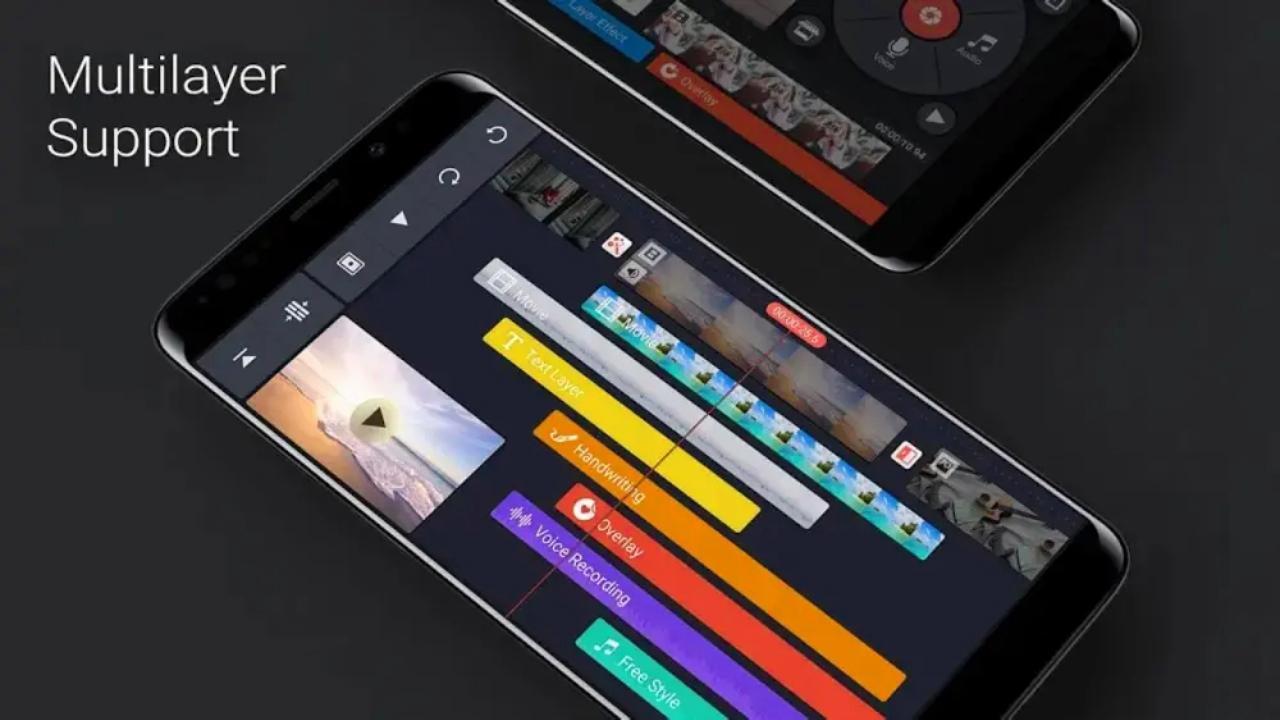
Opcja Media umożliwia dodawanie większej liczby filmów do plikuistniejąca partia. Funkcja Audio umożliwia dodawanie niestandardowych dźwięków, podczas gdy funkcja Voice umożliwia nagrywanie i dodawanie głosu. Jest też funkcja Warstwy, która zawiera całkiem interesujące opcje. Jak sama nazwa wskazuje, każda funkcja wybrana z tej sekcji zostanie zastosowana jako warstwa na górze Twojego wideo.
↑ Różne funkcje
Możesz dodatkowo dostosować ten dodany filmkorzystanie z wielu innych funkcji oferowanych przez aplikację, a mianowicie: animacje Out and In, Chroma Key, Cropping Reverse, Krycie, Color Filter, Reverb, Voice Changer, Mirroring itp. Pamiętaj, że możesz uzyskać wiele innych takich zasobów dla każdego z tych typów również w sekcji Sklep.
Po dokonaniu wszystkich dostosowań naciśnijikonę Odtwórz, aby wyświetlić podgląd utworzonego wideo, a następnie stuknij ikonę Udostępnij, aby wyświetlić okno Eksportuj i udostępnij. Wystarczy wybrać rozdzielczość (od SD 540P do jakości 4K 2160p), liczbę klatek na sekundę (od 12 do 30) oraz szybkość transmisji i naciśnij przycisk Eksportuj, aby zapisać ten klip.
↑ Klucz chrominancji

Klucz chrominancji to technika efektów wizualnych do tworzenia kompozycji(nakładanie warstw) dwa obrazy lub strumienie wideo razem. Technika ta była używana w wielu dziedzinach do usuwania tła z tematu zdjęcia lub wideo. Pomaga nałożyć warstwę wideo lub obrazu na dowolny istniejący plik multimedialny. Możesz tworzyć wysokiej jakości efekty VFX za pomocą opcji Chroma key w telefonie komórkowym.
Pobierz KineMaster Chroma Key
↑ Balans audio
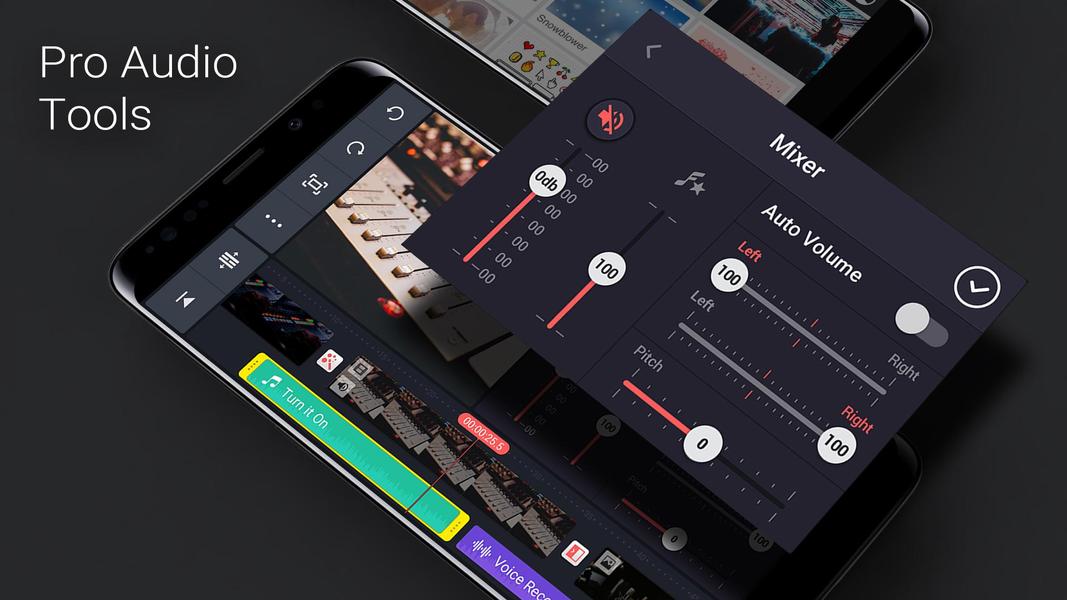
Aplikacja zawiera wzmacniacze dźwięku, Voice Over, Audio Envelope, Ustawienia wysokości dźwięku, Mikser audio, Mikser szablonów, Ustawienia basów, korektor i bardziej skomplikowane ustawienia dźwięku dla lepszego wyjścia audio.
↑ Polityka cenowa

Wszystkie Twoje filmy będą miały KineMasterznak wodny domyślnie. Aby je usunąć, będziesz musiał wydać około 249 rupii miesięcznie lub przez 7-dniowy bezpłatny okres próbny, po którym będzie naliczana opłata w wysokości około 1299 Rs rocznie. Poza tym wersja premium usuwa również reklamy, zapewnia ponad 1000+ zasobów Premium i zapewnia również okno obsługi funkcji Premium.
Jeśli nie chcesz wypróbować wersji Premium,po prostu naciśnij przycisk Pomiń znajdujący się w prawym górnym rogu i rozpocznie się proces eksportu. Może to zająć trochę czasu, w zależności od rozmiaru wideo oraz jego szybkości transmisji, jakości i rozdzielczości. Będziesz mógł uzyskać dostęp do całego utworzonego filmu z ekranu po prawej stronie, z opcją wyświetlenia go, usunięcia lub udostępnienia za pomocą preferowanych aplikacji społecznościowych.
↑ Inne przydatne funkcje
Przyjrzyjmy się teraz niektórym innym godnym uwagi cechom KineMaster.
↑ Elegancki interfejs użytkownika
Zachowanie równowagi między pełniązagrożone funkcje i czysty interfejs użytkownika zawsze były trudnym zadaniem. Jednak wydaje się, że aplikacja wykonała całkiem niezłą robotę pod tym względem. Na środku ekranu znajduje się wideo, które obecnie edytujesz. Po lewej stronie znajduje się pasek sterowania, który zawiera opcje takie jak Ponów, Cofnij, Udostępnij i Ustawienia projektu z pewnymi zaawansowanymi funkcjami.
Następnie w prawym górnym rogu znajduje się krąg mediówudostępnianie opcji dodawania wideo, audio, innych multimediów z galerii lub dodawania warstwowego wideo na bieżącym. W lewym dolnym rogu tego kręgu mediów znajduje się magazyn zasobów, a po prawej stronie znajduje się przycisk odtwarzania. Znajdując się w prawym górnym rogu, masz możliwość wyeksportowania swoich dzieł.
Dolny pasek zawiera oś czasu, która pokazuje wszystkofilmy, z którymi aktualnie masz do czynienia, ich czas trwania oraz zmiany i warstwy, które zostały dodane. Możesz także dotknąć dowolnego wideo na osi czasu, aby wyświetlić zestaw narzędzi do edycji dla wybranego wideo.
↑ Możliwości edycji w czasie rzeczywistym
Jest to prawdopodobnie jeden z najbardziej przydatnychfunkcjonalność aplikacji, dająca możliwość edycji audio i wideo w ruchu. Możesz dalej nagrywać wideo i jednocześnie wypróbować możliwości edycji aplikacji. Oprócz tego możesz nawet dodać drugą warstwę audio / klipu. Wszystko to odbywa się w czasie rzeczywistym, bez konieczności kończenia nagrywania.
↑ Narzędzia do regulacji wideo
Istnieje mnóstwo narzędzi do regulacji wideodostępne dla użytkowników. Jasność, nasycenie, ciepło i korekcja kolorów można przeprowadzić dość łatwo, nadając filmom bogaty i spójny wygląd.
↑ Magazyn aktywów

Chociaż sama aplikacja ma wiele opcji dostosowywaniaopcje, możesz je dalej rozwijać, odwiedzając Sklep. Co więcej, nie wszystkie przedmioty dostępne w sklepie są płatne, nadal możesz zdobyć przyzwoite aktywa, które nie kosztują ani grosza.
↑ Możliwości edycji warstwowej
Aplikacja ma kilka fajnych sztuczek w rękawach, kiedychodzi o dodanie drugiej warstwy klipu wideo lub audio na wierzchu pierwotnej. Począwszy od dostosowania rozmiaru i położenia warstwowego wideo, możesz nawet mieć osobne animacje, dźwięki, korekty wizualne i efekty przejścia tylko dla drugiej warstwy, zachowując nienaruszoną warstwę podstawową. Dzięki temu oba filmy będą miały osobne tożsamości. Możesz nawet użyć narzędzia Pismo odręczne, aby rysować na swoim filmie lub użyć funkcji tekstu, aby dodać stylizowane teksty.
Pamiętaj jednak, aby nie dodawać zbyt wielu przejść dodrugie wideo, jeśli Twój główny klip już je ma. Może skończyć się po złej stronie, sprawiając, że będzie bardziej ożywiony niż to było wymagane. Ponadto aplikacja łączy obie te warstwy w taki sposób, że trudno jest odróżnić i oddzielić jedną warstwę od drugiej. Zdecydowanie udało mu się zdobyć kilka ciasteczek w tym segmencie.
↑ Integracje z mediami społecznościowymi
Kiedy już jesteś ze swoimi dziełami, tak jestnic innego niż oczywiste, że chciałbyś się nim podzielić na różnych platformach mediów społecznościowych. Wygląda na to, że aplikacja również to zauważyła. Na ekranie Eksportuj wideo masz możliwość udostępnienia swojej pracy na YouTube, Instagram Story, Feed, WhatsApp, Telegram i niezliczonych innych aplikacjach. Ten bezpośredni sposób udostępniania swoich dzieł to prawdziwa oszczędność czasu, biorąc pod uwagę, że przełączanie aplikacji nie jest wymagane.
Android (Sklep Play) | iOS (sklep z aplikacjami)
↑ Uwagi końcowe
Podsumowując, wszystko to pochodzi z tego przewodnika na tematAplikacja KineMaster Video Editor. Chociaż rzeczywiście istnieje mnóstwo przydatnych funkcji, którymi można się zająć, aplikacja upewniła się, że nie zapewnia zagraconego interfejsu użytkownika. Ponadto, jak wspomniano wcześniej, istnieje znacznie więcej aplikacji należących do tej domeny, ale sama liczba funkcji, bezproblemowe możliwości edycji i łatwość obsługi aplikacji sprawiają, że jest to aplikacja do edycji wideo dla mas.
W związku z tym chcielibyśmy poznać Twoje opinie na temat tej aplikacji. Czy to Twoja preferowana aplikacja, czy też zdecydowałeś się na kogoś innego? Podziel się swoimi opiniami w sekcji komentarzy poniżej.
Wydziwianie
Wydziwianie
Wydziwianie













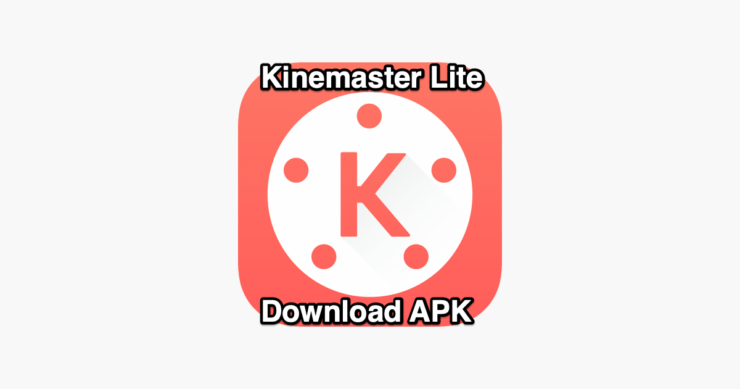

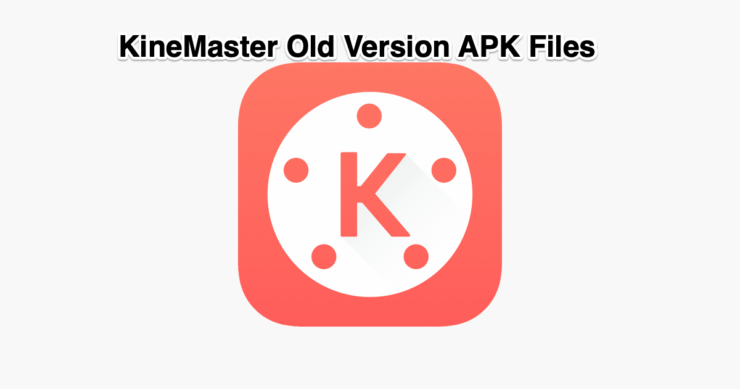
![Pobierz KineMaster na PC | Windows [10/8 / 8.1 / 7] i Mac](/images/Software-Apps/Download-KineMaster-for-PC-Windows-10/-8/-8.1/-7-and-Mac_2202.jpg)

